Una cookie puede considerarse una especie de mensaje que un servidor web entrega a un navegador web. Las cookies se utilizan para clasificar a un usuario y para guardar la información de inicio de sesión del sitio para el usuario. Galletas también son información que los sitios guardan en su computadora, como ID de sesión, ID de usuario, etc.
Cuando borra las cookies, el sitio que visitó no recordará ninguna configuración, es posible que haya configurado la última vez que lo visitó. Es posible que algunos usuarios no quieran tener nada que ver con las cookies debido a su lado oscuro. Algunas cookies se pueden utilizar para rastrear redes o con fines publicitarios.
Borrar cookies en Google Chrome
Si no quiere tener nada que ver con las cookies, siempre puede borrarlas. Puede hacer esto haciendo clic en los tres puntos verticales en la parte superior derecha de su navegador y eligiendo la configuración. Desplácese hacia abajo y haga clic en "Avanzado" Menú desplegable.
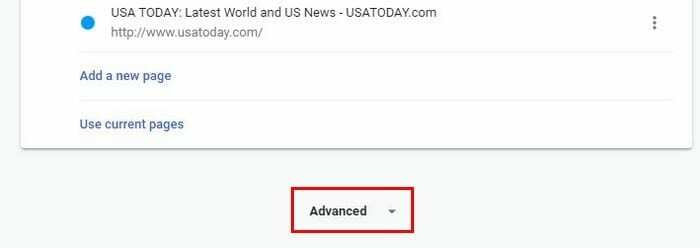
Debajo "Privacidad y seguridad
", encontrarás "Eliminar datos de navegación“. Esta opción incluirá la opción de borrar el historial, las cookies, el caché y más.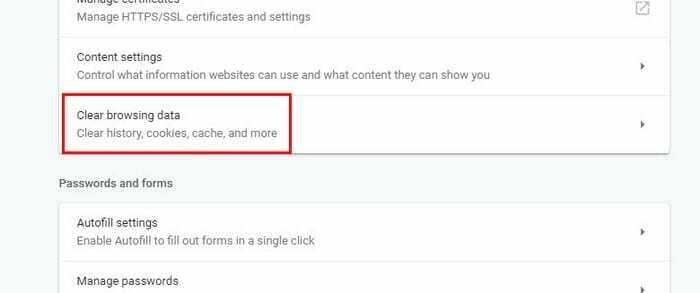
Al hacer clic en la opción, aparecerá una ventana Borrar datos de navegación. Ya estarán marcadas varias opciones, pero si solo desea borrar las cookies, puede continuar y desmarcar lo que no desea borrar. Justo debajo de la opción Básica, también verá una opción de Intervalo de tiempo. Esta opción solo borrará la información de la hora especificada.
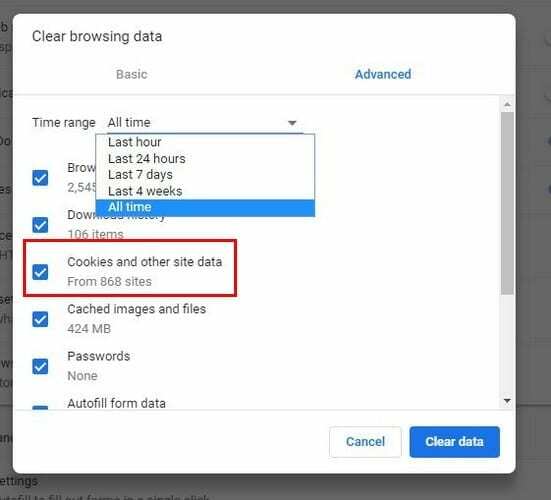
Puede elegir entre la última hora, 24 horas, siete días y todo el tiempo. Esta opción dejará tus datos de navegación completamente limpios, nada se quedará atrás.
Bloquear, borrar o permitir cookies específicas del sitio
También es posible evitar que se guarden las cookies o borrarlas de un sitio específico una vez que lo abandona. Para hacer esto y más, vaya a "Ajustes” > “Configuración de contenido"(Tendrás que desplazarte un poco hacia abajo)>"Galletas“. Verá varias opciones sobre cómo puede administrar las cookies de Chrome.
Por ejemplo, puede bloquearlos por completo, evitar cookies de terceros, bloquear cookies para sitios específicos y solo permitir cookies de un sitio específico. Para bloquear, borrar o permitir cookies para un sitio, deberá hacer clic en el botón Agregar para agregar el sitio manualmente.
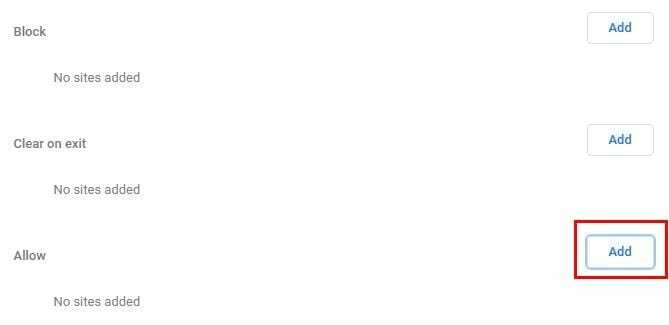
Si solo desea borrar las cookies de un sitio y no de todos, también hay una manera de hacerlo. Busque Ver todas las cookies y los datos del sitio y, en el otro lado, verá una pequeña flecha. Haga clic en él y se le dirigirá a una nueva ventana donde podrá borrar las cookies de los sitios que desee o de todos ellos.
Conclusión
Antes de borrar todas las cookies, es una buena idea leer qué cookies son buenas y cuáles malas. Las cookies están ahí para facilitar su experiencia de navegación, pero si le están dando problemas, ya sabe cómo deshacerse de ellas. ¿Crees que las cookies hacen más daño que bien? Háganos saber lo que piensa en los comentarios.